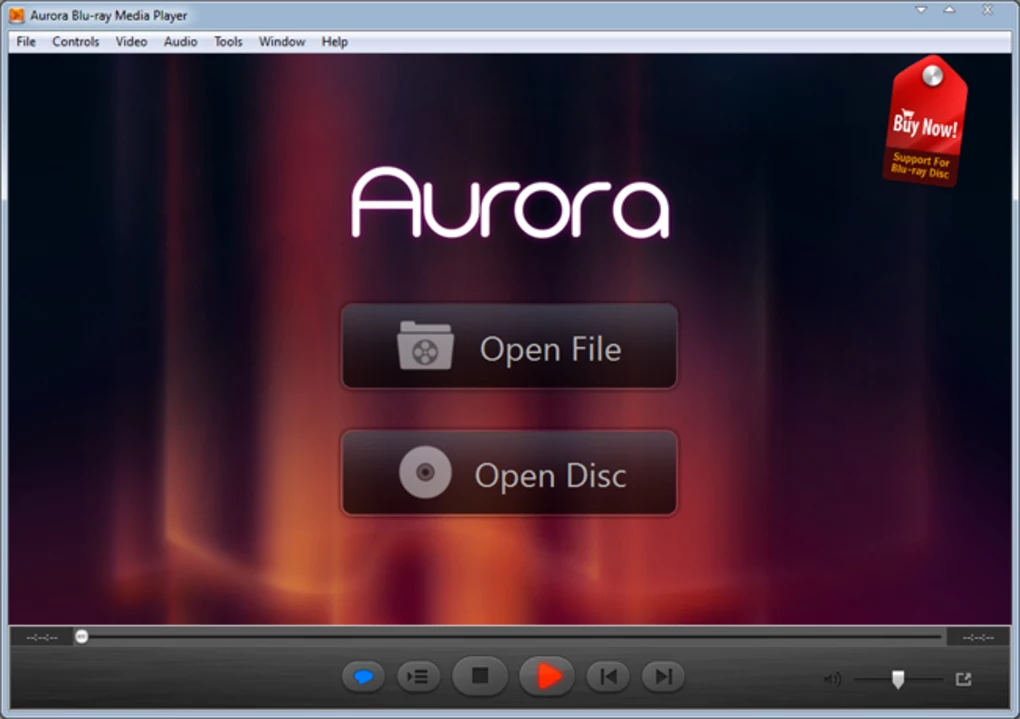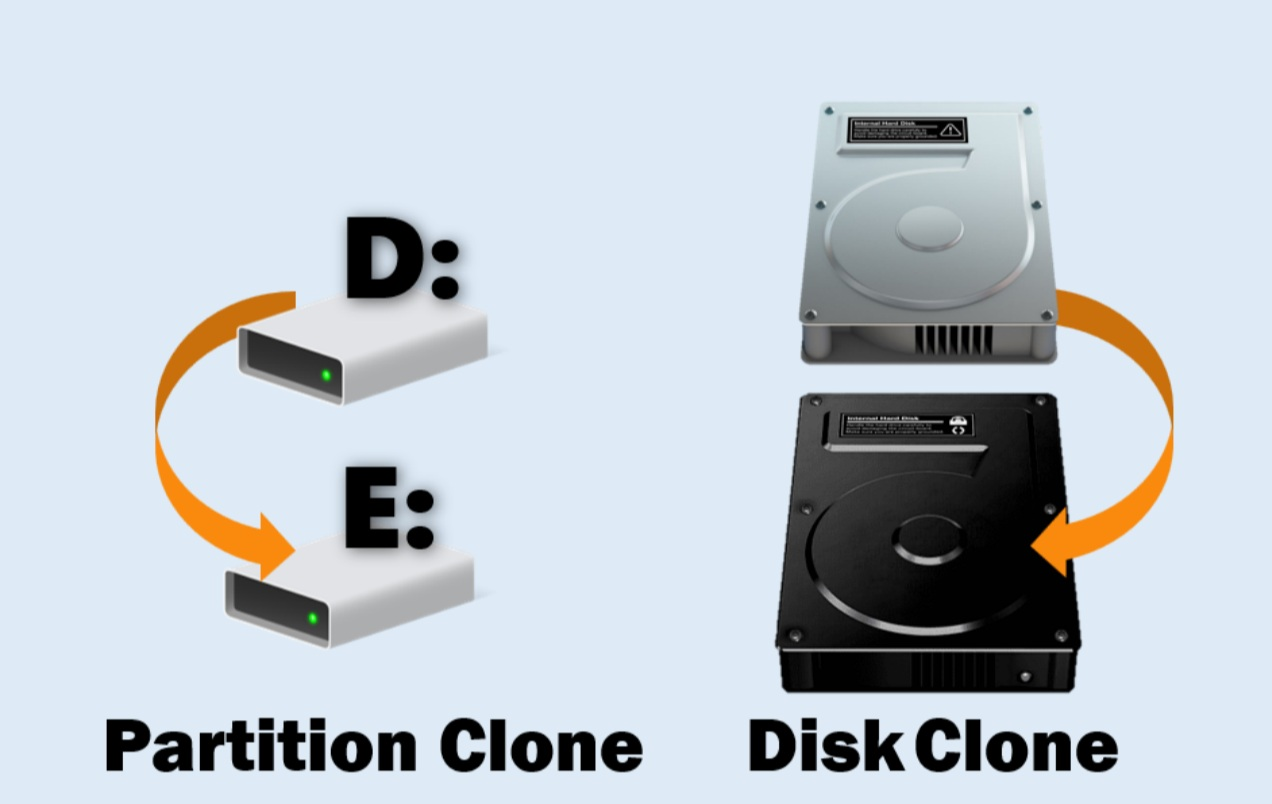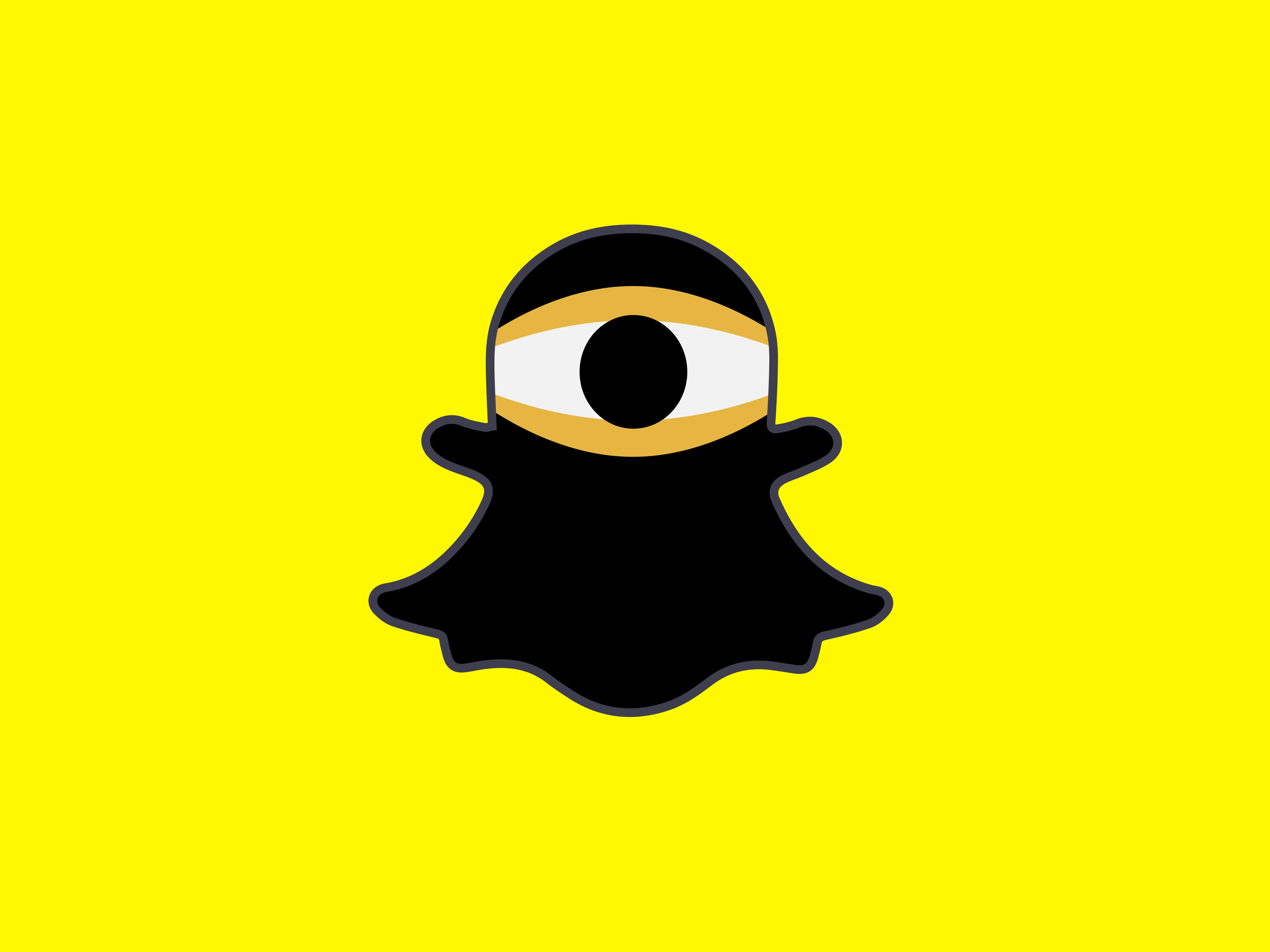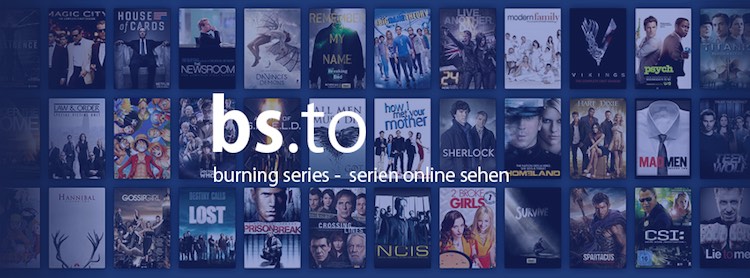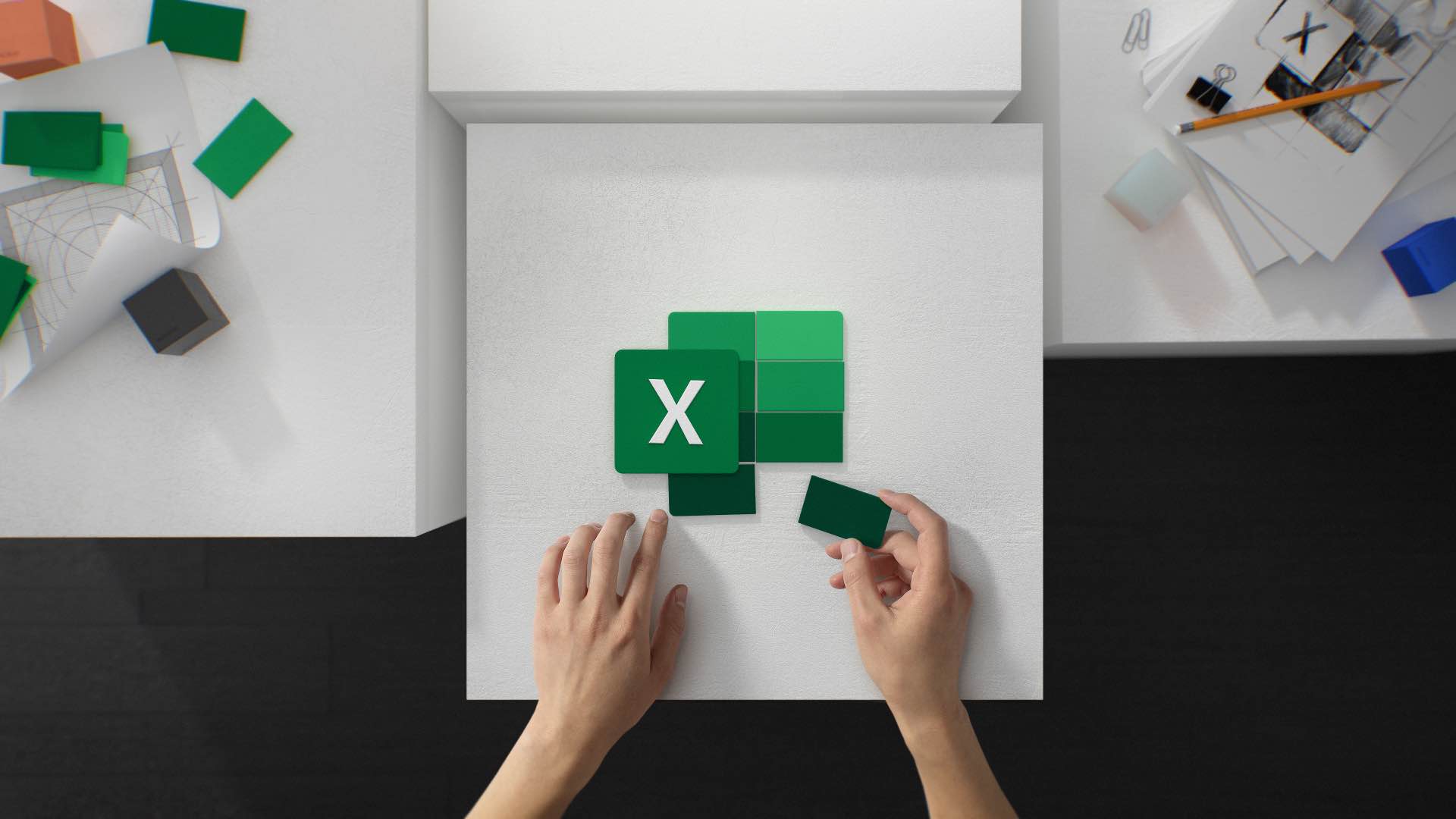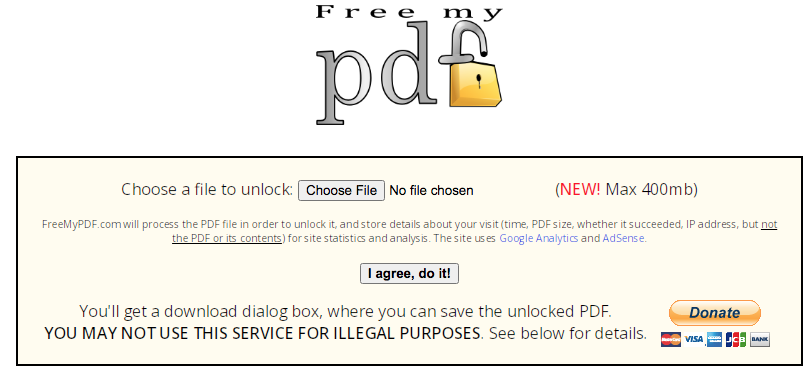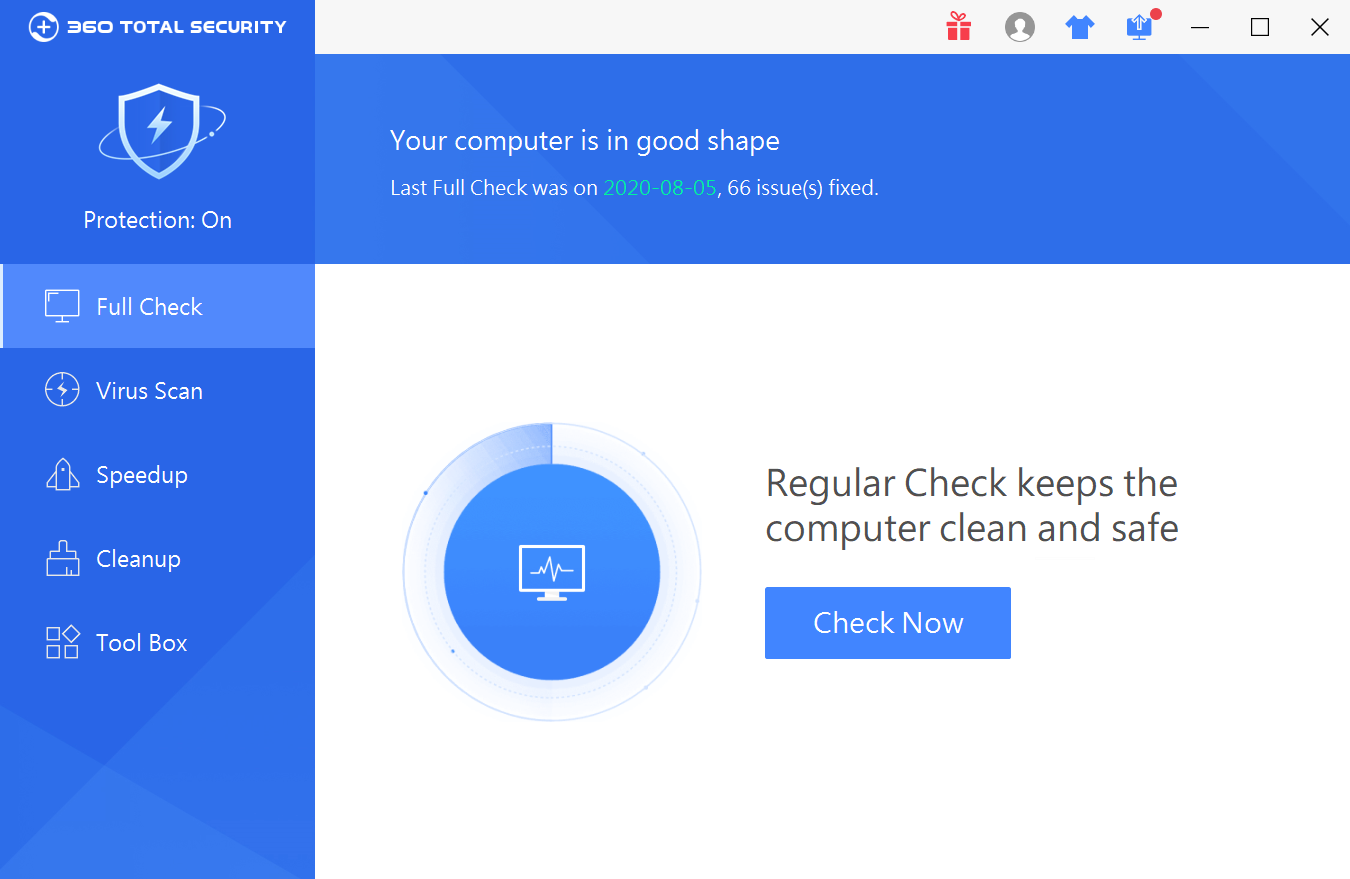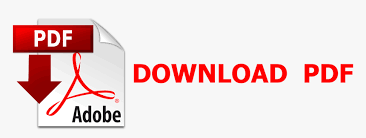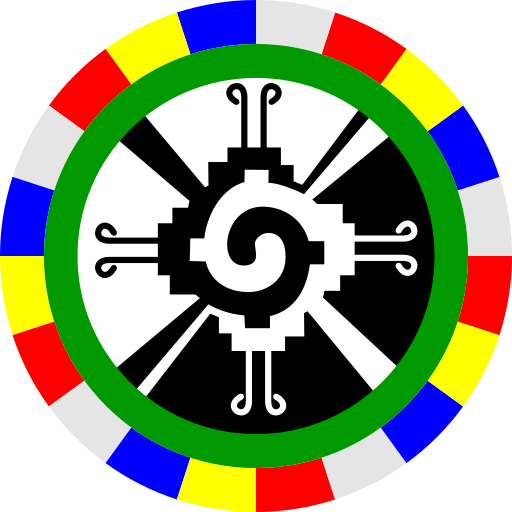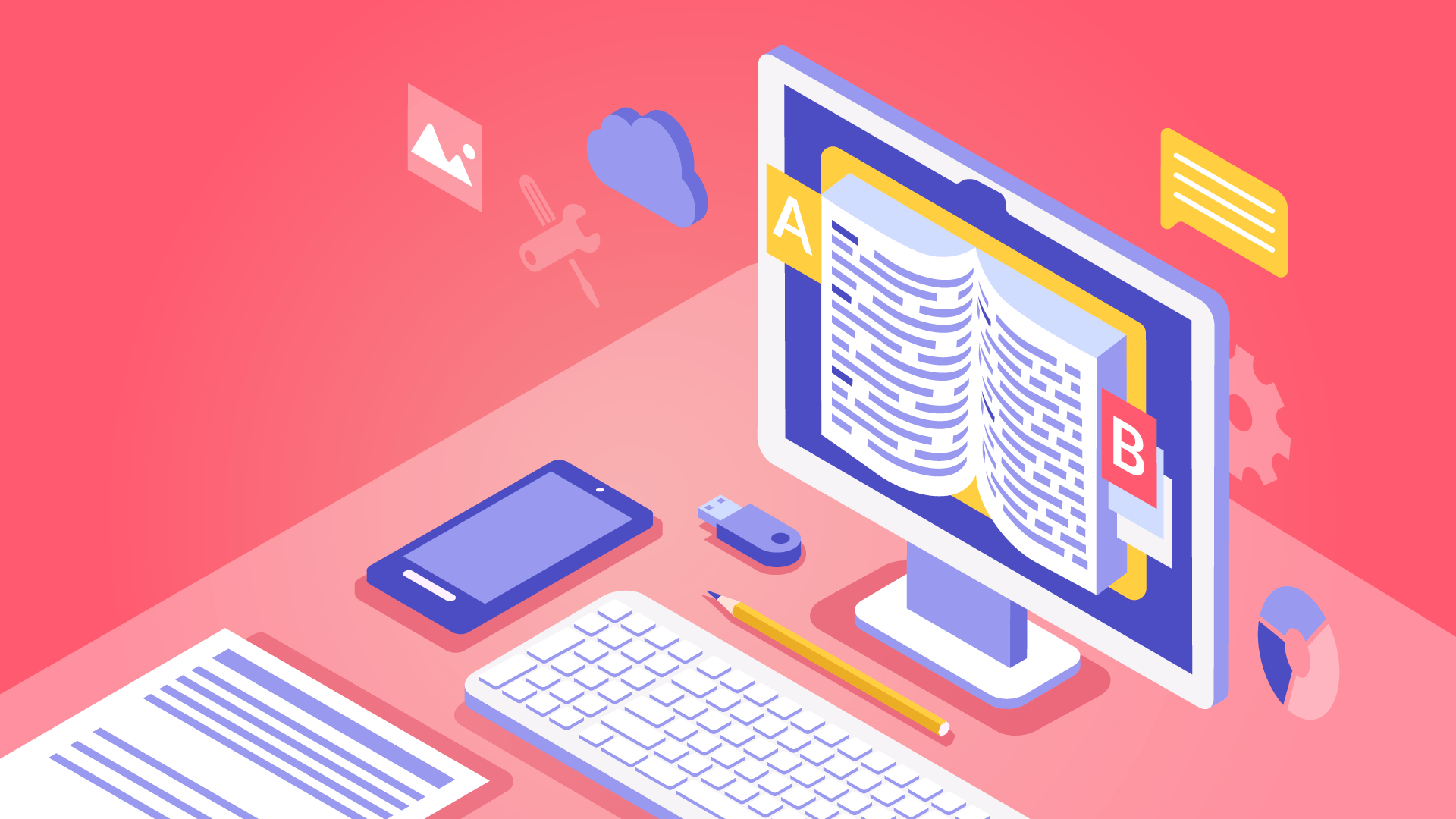Wurde eine Google App angehalten hilft es meist, die Anwendung neu zu starten. Sollte das Problem weiterhin bestehen, könnt Ihr diese Lösungsansätze verfolgen!
Google App angehalten? Meist hilft ein Update!
Oftmals liegt das Problem in einer überholten Version der App, dann solltet Ihr die Anwendung aktualisieren. Habt Ihr die App über den Google Play Store heruntergeladen, könnt Ihr sie auch hier updaten. Öffnet dazu das Hauptmenü des Stores und tippt auf die Option Meine Apps und Spiele. Anschließend wählt Ihr die betreffende Anwendung aus oder klickt auf Alle aktualisieren. Am besten tut Ihr dies, wenn Ihr eine Verbindung zum WLAN habt, um Euer Datenvolumen zu schonen.
 Google App angehalten? Versucht es zunächst mit dem Update auf eine aktuelle Version. (Screenshot: Redaktion)
Google App angehalten? Versucht es zunächst mit dem Update auf eine aktuelle Version. (Screenshot: Redaktion)
Das Problem besteht weiterhin?
Wenn auch nach dem Update die Google App angehalten wird, solltet Ihr den Cache leeren. Hier finden sich Daten, die die Anwendung im Laufe der Zeit sammelt und die gelegentlich Probleme bereiten. Öffnet dazu die Einstellungen Eures mobilen Gerätes und wählt die Option Apps. Sucht hier die Anwendung, die gestoppt wurde. Mit einem Tipp auf die App öffnet sich der dazugehörige Infobereich. Hier wählt Ihr den Punkt Speicher und daraufhin Cache leeren. Versucht nun, die App erneut zu starten.
 Manchmal sorgt der Cache für Probleme; also leert ihn. (Screenshot: Redaktion)
Manchmal sorgt der Cache für Probleme; also leert ihn. (Screenshot: Redaktion)
Neustart des Gerätes
Ein alter, aber bewährter Trick ist, das Telefon einfach mal neu zu starten. Schließt also alle offenen Anwendungen und fahrt das mobile Gerät runter. Dadurch werden zum Beispiel auch Prozesse im Hintergrund beendet, die eventuell die Ursache der Störung waren.
Neuinstallation der Anwendung
Wird erneut die Google App angehalten, solltet Ihr die Anwendung deinstallieren und sie Euch erneut herunterladen. Klickt dazu lange auf das Icon und wählt dann die Option Löschen. Anschließend findet Ihr die App wahlweise im Store oder als APK auf freeware.de. Die Installation einer APK funktioniert im Prinzip ähnlich wie die einer App von Google Play; allerdings müsst Ihr vorab die Sicherheitseinstellungen anpassen. Mehr dazu verrät der Artikel: APK installieren: So geht man richtig vor.
Zurücksetzen des Gerätes
Sollte alles nicht geholfen haben, könnt Ihr Euer Gerät auf Werkseinstellungen zurücksetzen. Allerdings müsst Ihr Euch darüber klar sein, dass dann alle Daten weg sind, die Ihr nicht via Cloud gesichert habt. Außerdem benötigt Ihr im Anschluss an das Zurücksetzen einiges an Zeit, um alle Anwendungen und Daten wieder auf das Gerät zu spielen. Solltet Ihr diesen Schritt trotzdem durchführen wollen, geht Ihr wie folgt vor: Öffnet das Hauptmenü Eures Gerätes. Unter den Einstellungen findet Ihr die Option Sichern und zurücksetzen. Öffnet diese und wählt Auf Werkszustand zurück sowie Telefon zurücksetzen. Nach diesem Vorgang ist Euer Gerät sozusagen jungfräulich und so, wie Ihr es am ersten Tag erhalten habt.
 Wenn wirklich gar nichts hilft, versetzt Euer Telefon zurück in den Ursprungszustand. (Screenshot: Redaktion)
Wenn wirklich gar nichts hilft, versetzt Euer Telefon zurück in den Ursprungszustand. (Screenshot: Redaktion)